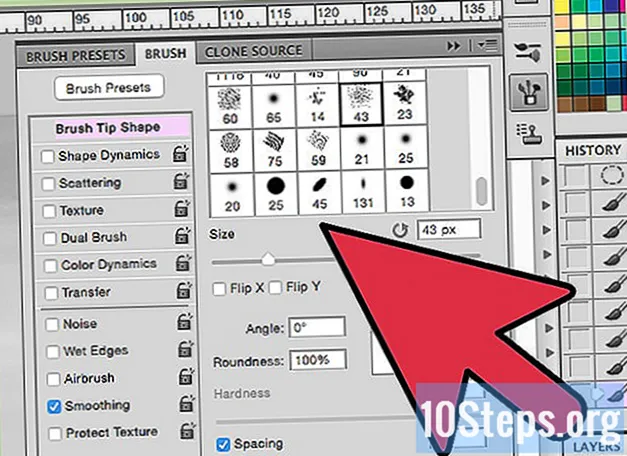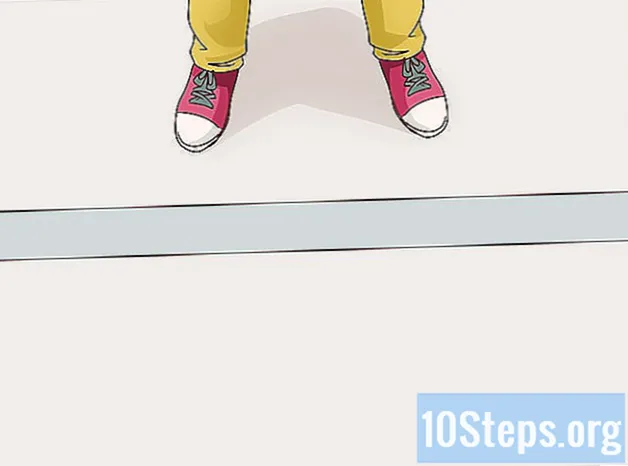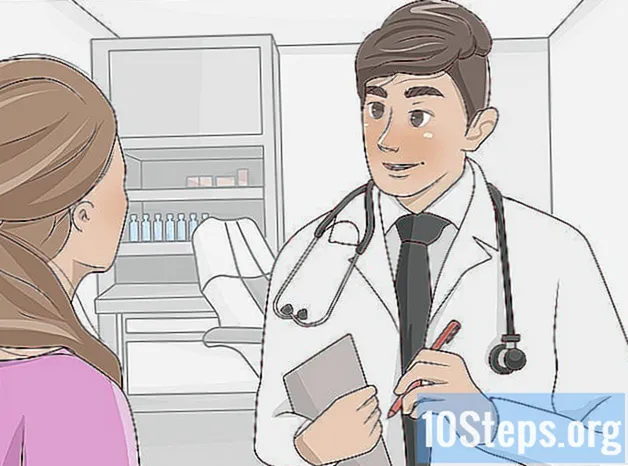Аутор:
Roger Morrison
Датум Стварања:
21 Септембар 2021
Ажурирати Датум:
9 Може 2024

Садржај



Изаберите ПДФ датотеку и кликните Отвори да га пошаљете на Гоогле диск. Његов преглед ће се појавити након завршетка преузимања.

- Ако се падајући мени „Отвори са“ не појави, померите миш на врх екрана.
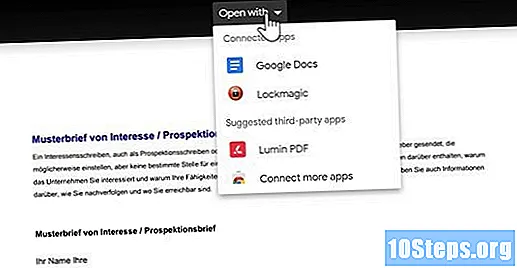
- Када не видите „Гоогле документе“, мораћете да додате опцију: кликните „Повежи још апликација“ из падајућег менија и погледајте гоогле документи. Кликните на „Н ПРИКЉУЧИТЕ се“ десно од опције „Гоогле документи“.
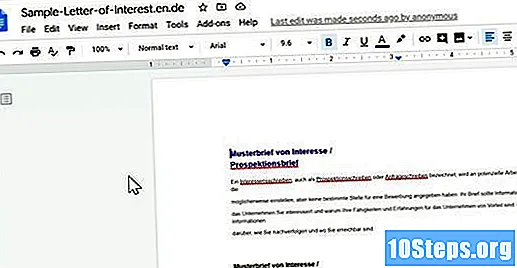
Сачувајте ПДФ као Ворд документ. На тај начин можете преузети конвертирану верзију да се отвори у програму Ворд:
- Кликните на "Датотека" (горњи леви угао странице Документи).
- Изаберите „Преузми као“ из падајућег менија.
- Кликните на „Мицрософт Ворд (.доцк)“ у искачућем менију.
- Подесите локацију на којој ће се сачувати или кликните на "Саве" ако је потребно.
Метод 2 од 3: Коришћење Мицрософт Ворд-а
Кликните десним тастером миша на ПДФ да бисте приказали падајући мени.
- На Мац-у само кликните једном на ПДФ, а затим на „Филе“ у горњем левом углу екрана.
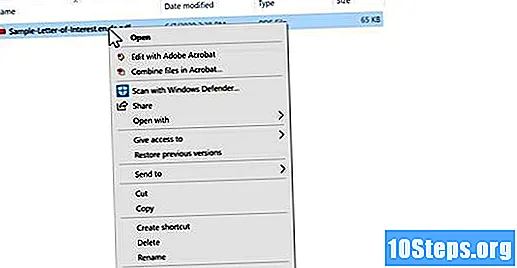
Изаберите Отвори са, готово на врху менија који се појављује након десног клика. Појавиће се искачућа листа.- Корисници Мац рачунара пронаћи ће опцију у врху падајућег менија „Датотека“.
кликните унутра Ворд, једна од опција на скочном списку.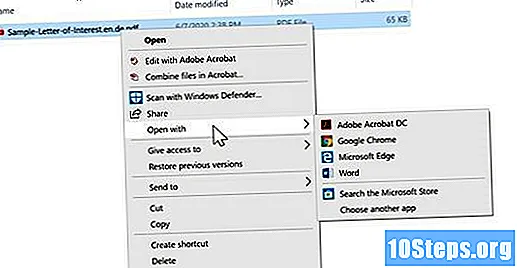
- На Мацу опција може имати назив „Мицрософт Ворд“.
Када је могуће, одаберите ок да Ворд отвори ПДФ као ваш документ.
- Ако је ПДФ преузет са интернета, морат ћете кликнути на „Омогући уређивање“ на врху прозора, а затим поново наставити „ОК“ пре наставка.
Спремите конвертирани ПДФ. Када сте спремни да га сачувате као Ворд документ, урадите следеће: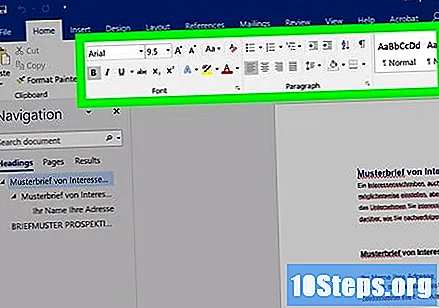
- Виндовс: кликните на "Датотека", а затим на "Саве Ас", двапут кликните на "Тхис Цомпутер" и унесите име датотеке. Изаберите локацију да је сачувате на левој страни прозора и кликните на „Сачувај“.
- Мац: изаберите "Датотека", "Сачувај као", унесите име, одаберите локацију датотеке и одаберите "Сачувај".
Метод 3 од 3: Коришћење Адобе Ацробат Про
кликните унутра Архива, у горњем левом углу прозора (у Виндовс-у) или у средини екрана (Мац). Појавиће се падајући мени.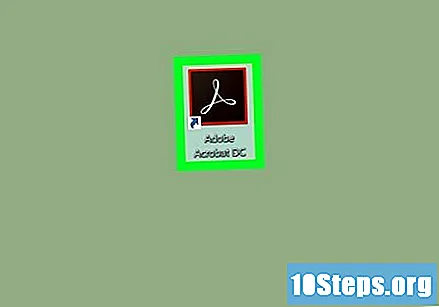
Из истог падајућег менија одаберите Отвори.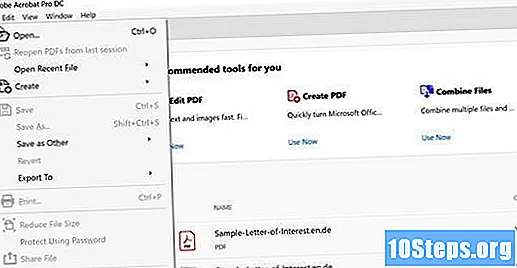
Одаберите ПДФ тако што ћете приступити његовој мапи на рачунару и кликнути на датотеку.
кликните унутра Отвориу доњем десном углу прозора. ПДФ ће се отворити у Адобе Ацробат-у.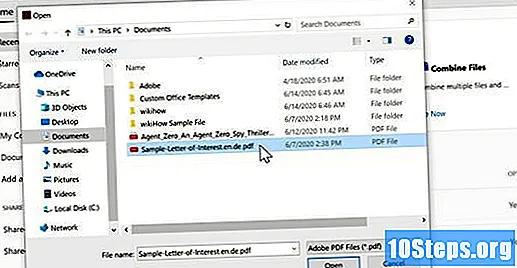
Изаберите Архива поново ће се појавити падајући мени.
У падајућем менију изаберите Извоз у. Појавиће се искачући мени.
кликните унутра Мицрософт Ворд тако да се поред тренутног приказује још један скочни прозор.
ИзборВорд документ да отворите прозор Филе Екплорер (Виндовс) или Финдер (Мац) у који можете да сачувате документ.
Сачувајте датотеку. Кликните на локацију да бисте је сачували са леве стране прозора (ако је на Мацу, у падајућем менију „Где“), а затим на крају „Сачувај“.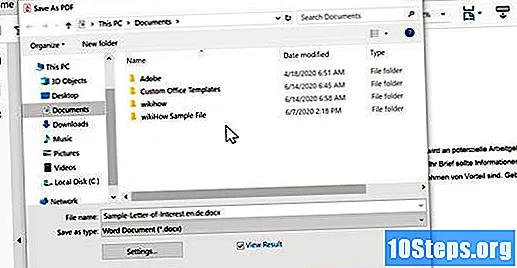
Савети
- Постоји неколико мрежних сервиса, попут СмаллПДФ-а, који такође могу претворити ПДФ у Ворд документ, посебно ако у датотеци нема осетљивих информација.
Упозорења
- Готово увијек постоји губитак обликовања ПДФ датотеке приликом претварања у Ворд.